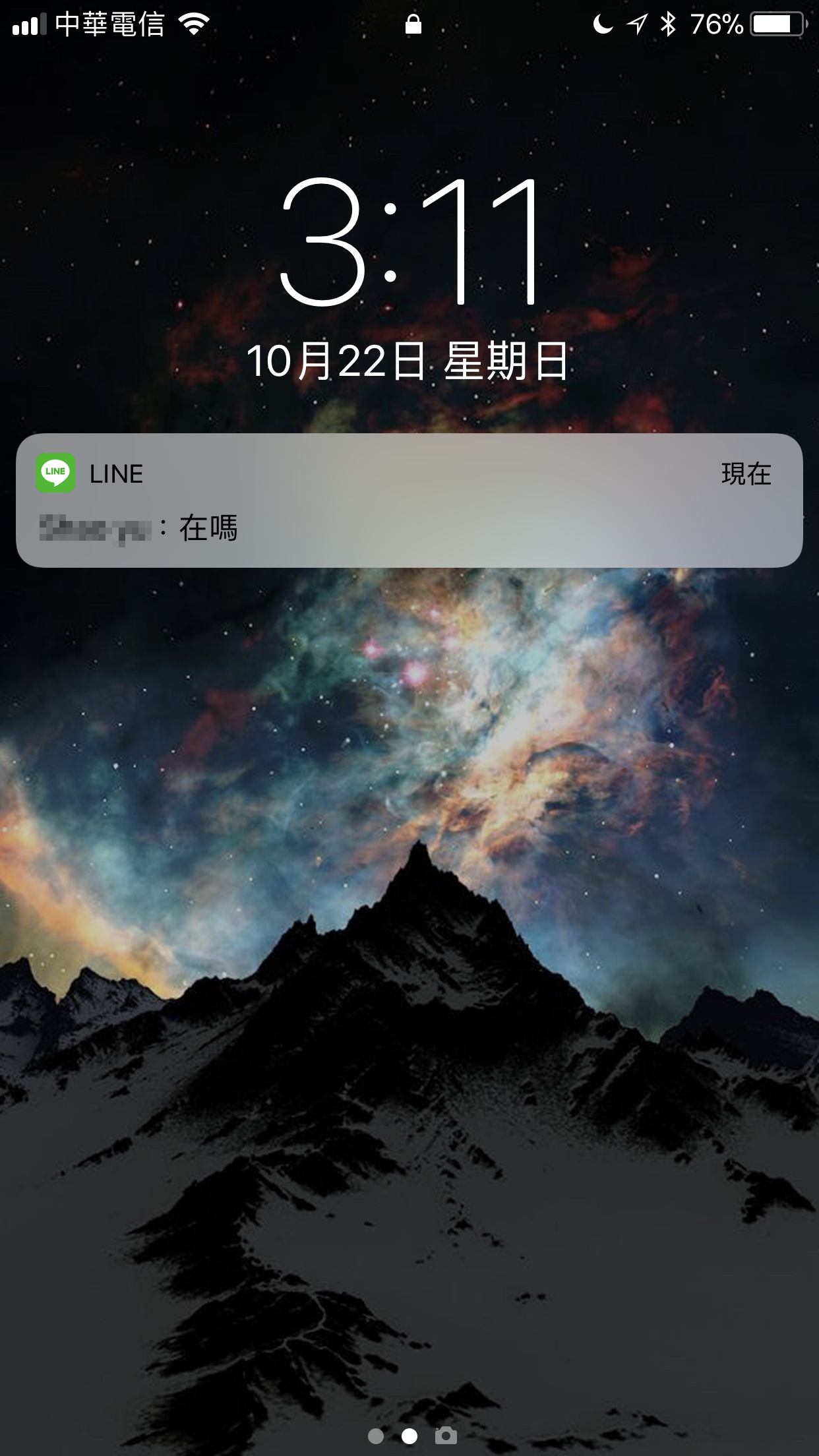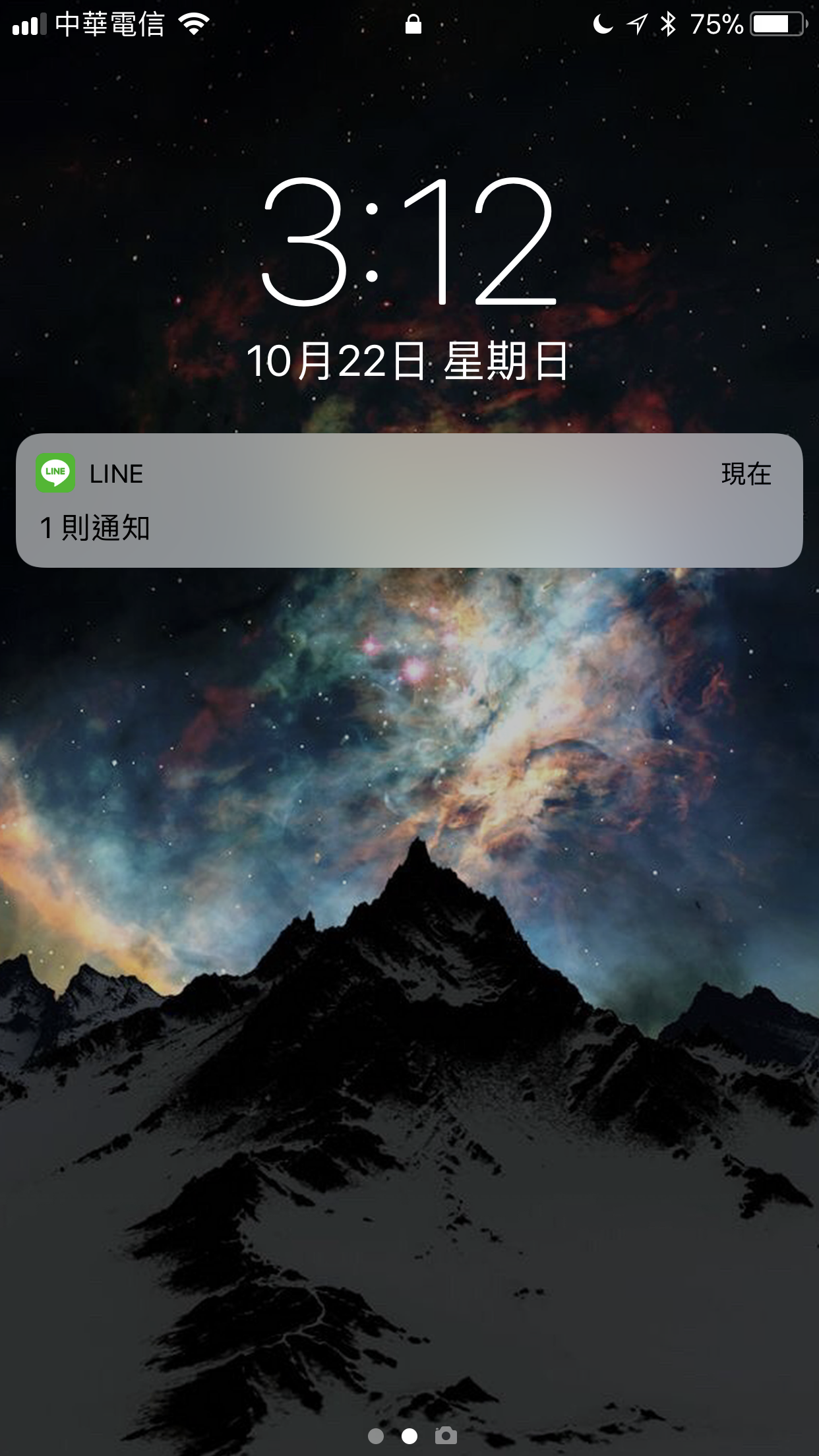注重隱私的朋友可能會發現一個小缺陷,那就是在鎖定畫面時,如果有人剛好傳訊息給你,就會直接在畫面中被看到!(哪怕對方根本不知道你的手機密碼),如下圖:
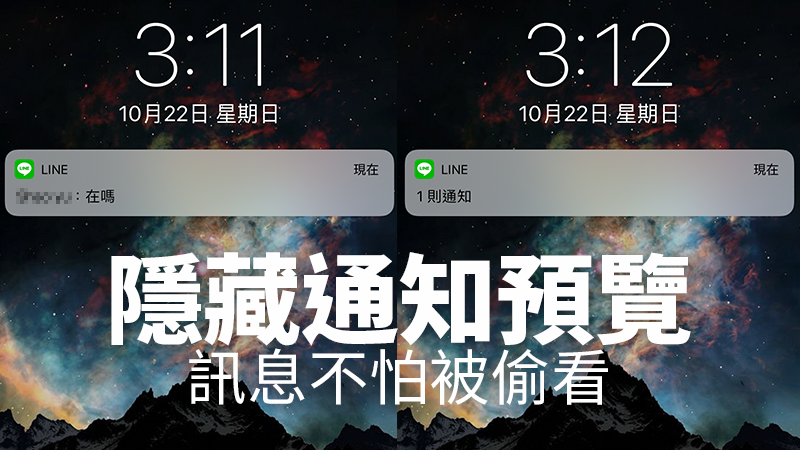
如果很在意被偷看到部分訊息的話,其實是可以把通知預覽隱藏起來的,這樣一來就只會顯示你有一則訊息,傳訊的人、內容都不會顯示,要打開就必須要解鎖手機,保障了大家的隱私。
如何隱藏 iPhone 通知預覽?
到「設定」>「通知」>「顯示預覽」:
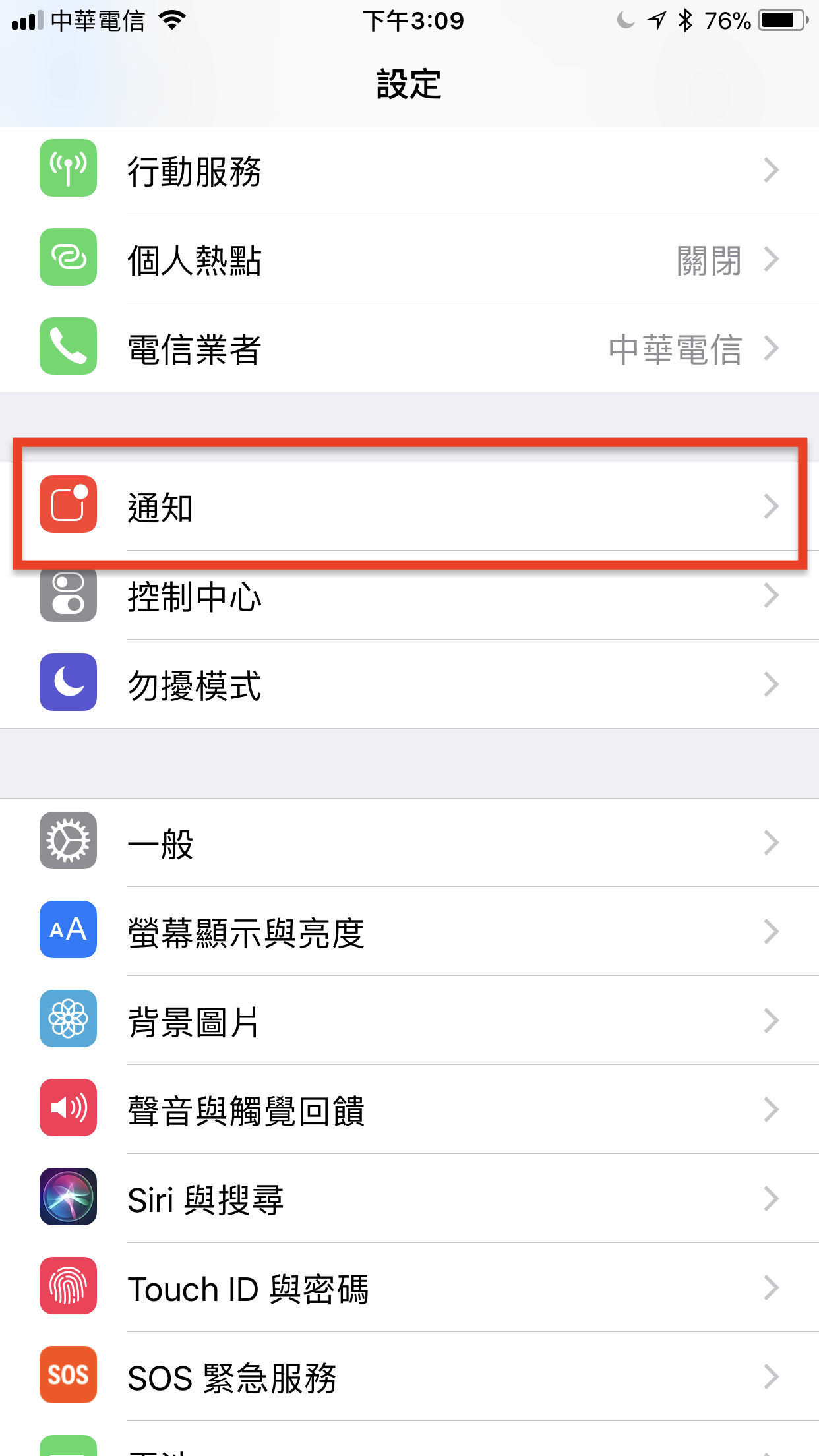
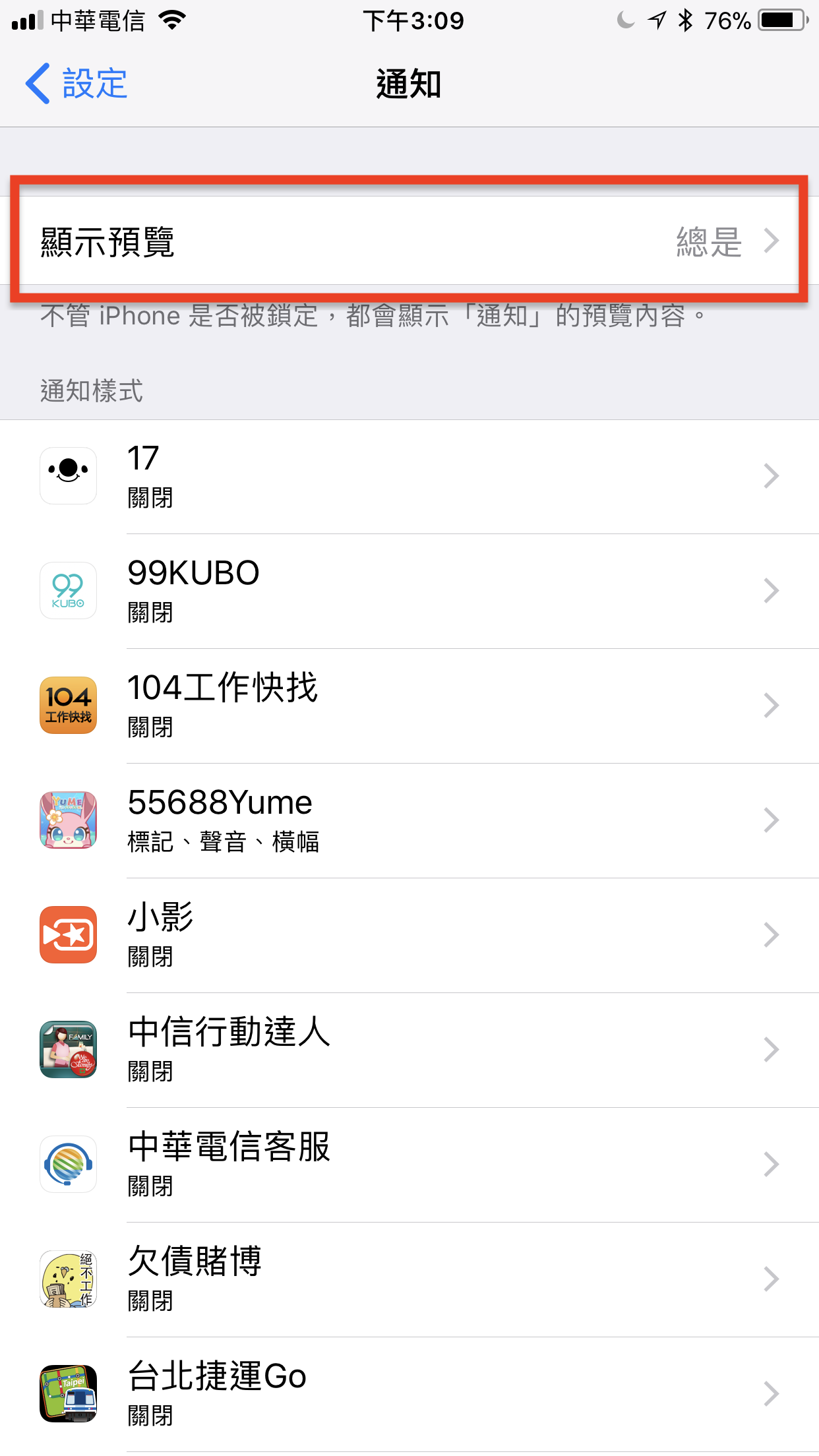
改為「解鎖時」或「永不」,才會顯示預覽。注意,這並不是關閉通知喔,你還是會收到通知,只是通知上就不會顯示訊息內容了。
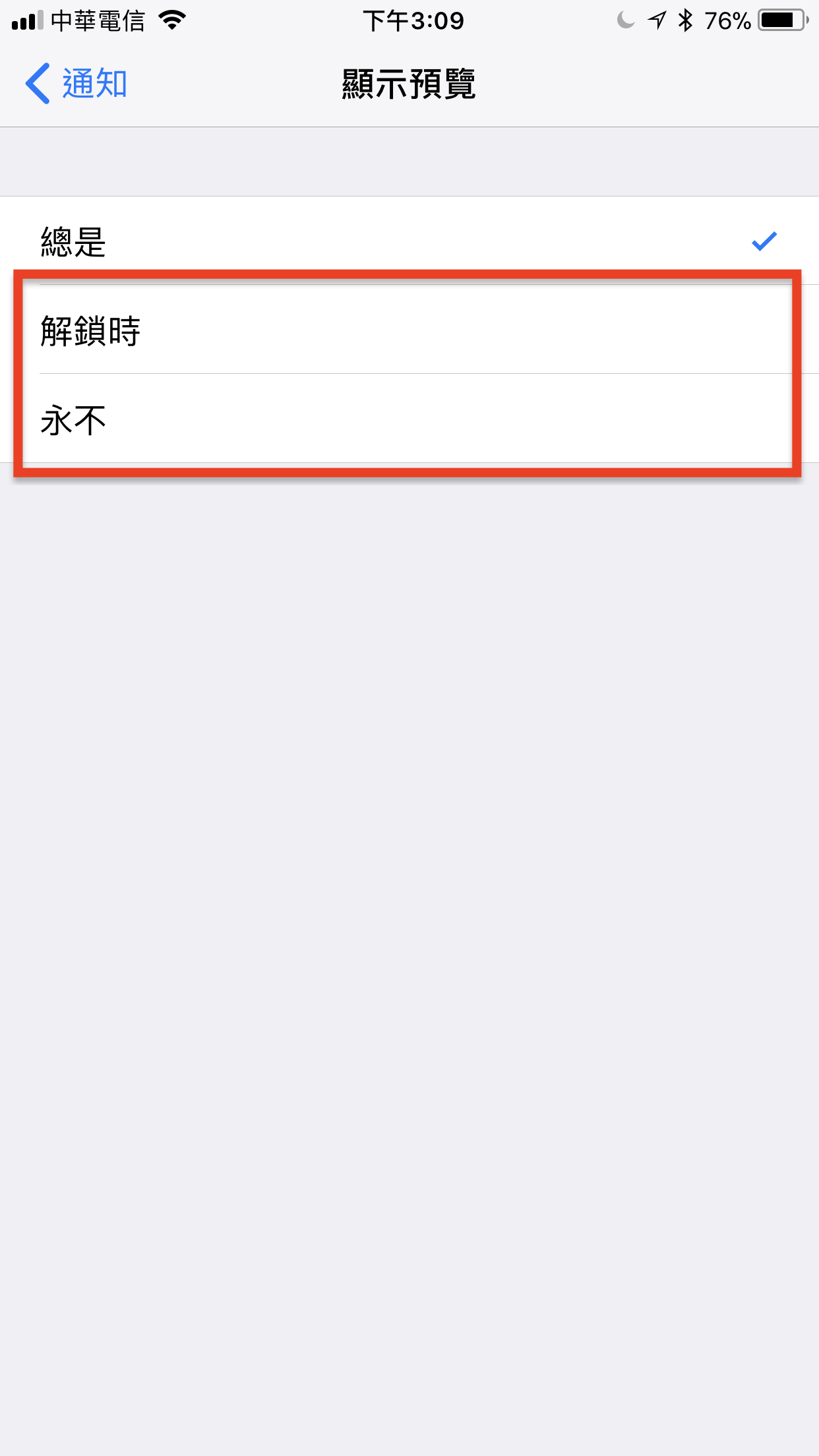
關閉特定App的通知預覽
假使你經常用通知看 Email,所以需要預覽內容,但又不想要有陌生人可以直接從通知看到你的簡訊或 LINE,這時就可以針對特定 App 把預覽關閉。到「通知」,拉到下方找到 App,並點底部的「顯示預覽」:
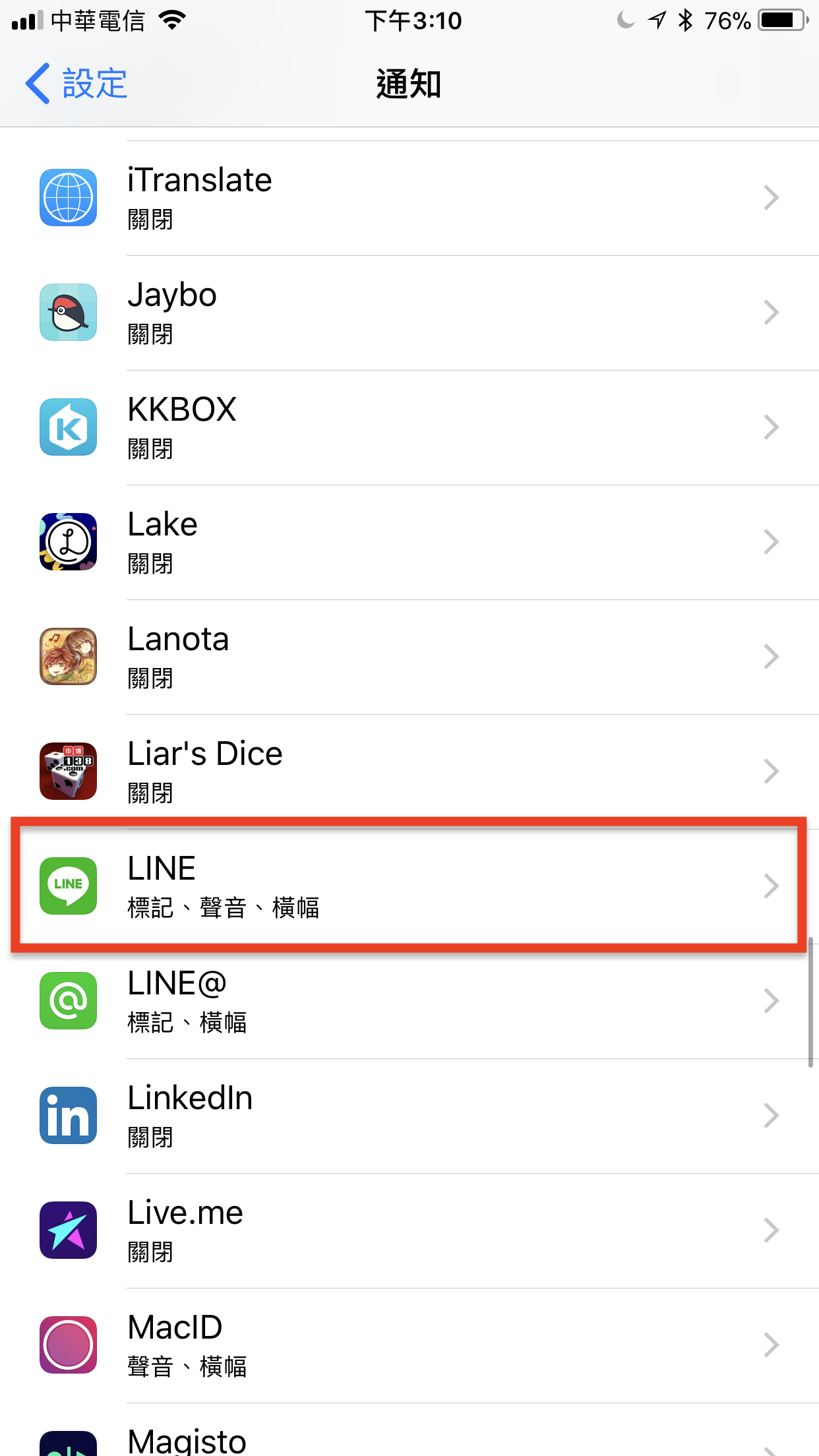
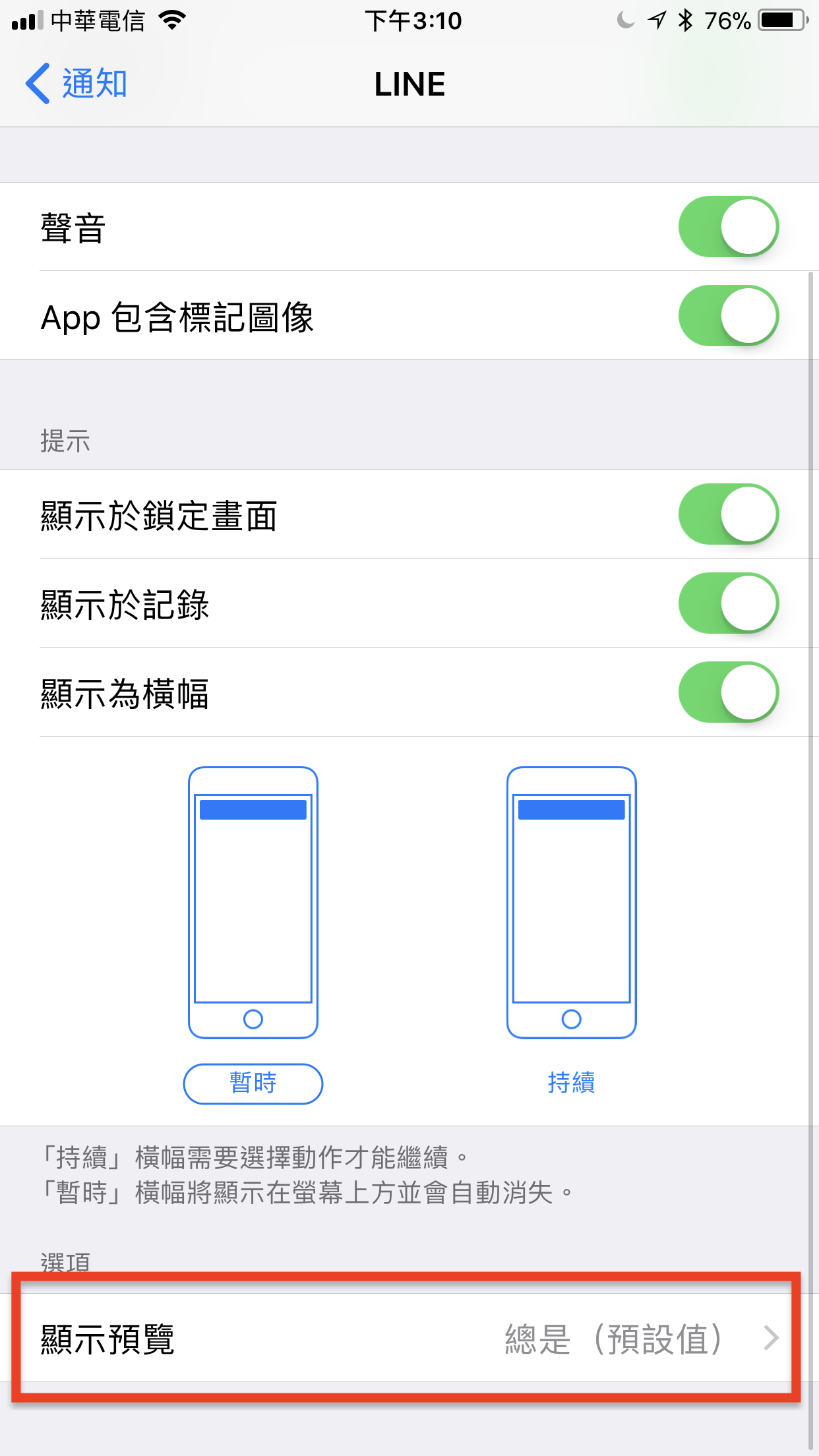
一樣改為解鎖時或永不即可。
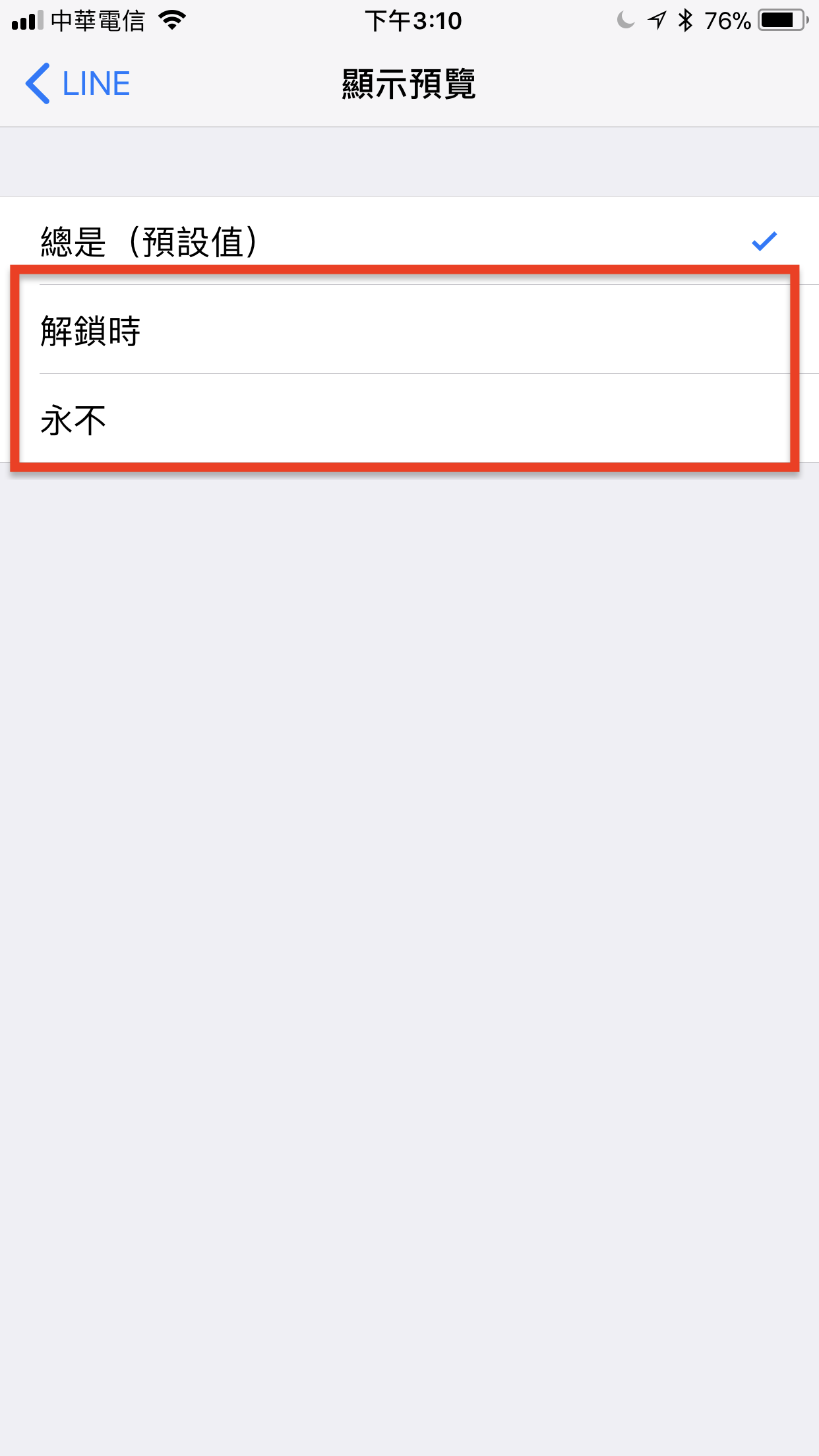
關閉通知預覽的效果
左圖是關閉前的畫面,關閉後就會像右圖這樣,陌生人就無法從鎖定畫面中看到你的訊息囉!